在wps演示中如何将幻灯片保存为图片格式
发布时间:2017-03-06 11:16
相关话题
为了方便发送,我们可以在wps演示中将幻灯片保存为图片的格式,那么,如何保存呢?下面就让小编告诉你 在wps演示中如何将幻灯片保存为图片格式的方法。
在wps演示中将幻灯片保存为图片格式的方法
启动wps演示2016后,单击打开选项。然后就要打开事先准备好的一个演示文稿。
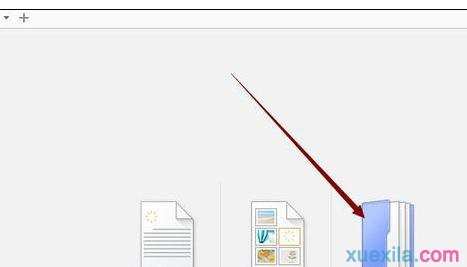
找到演示文稿文件,单击打开,如下图所示。
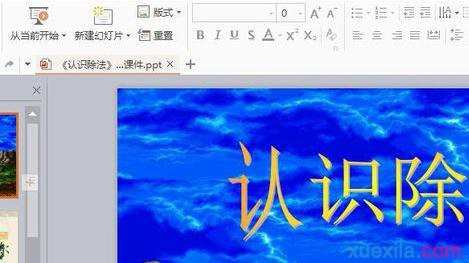
注意转化为图片的工具在特色功能里。单击特色功能工具,选择输出为图片。

这里有两个选项,导出当前幻灯片和导出每张幻灯片。选择导出每张幻灯片。
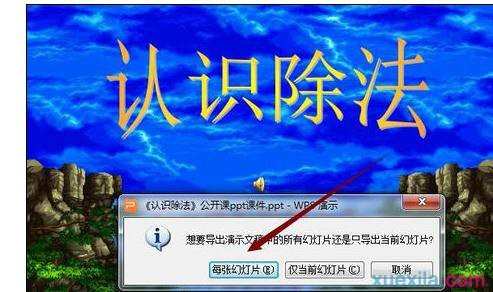
确定保存的文件夹,起好文件名,选择图片格式,这里就选jpg,单击保存。

在下图中单击确定,开始装换。这样就完成了转化为图片的操作。

输出完成后,打开目标文件夹,可以看到所有的图片。
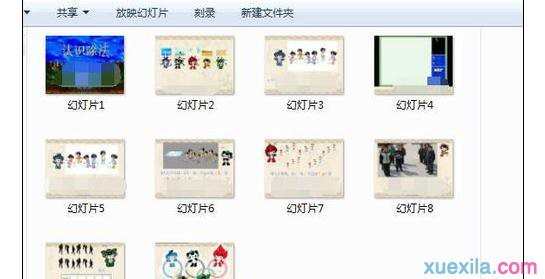

在wps演示中如何将幻灯片保存为图片格式的评论条评论